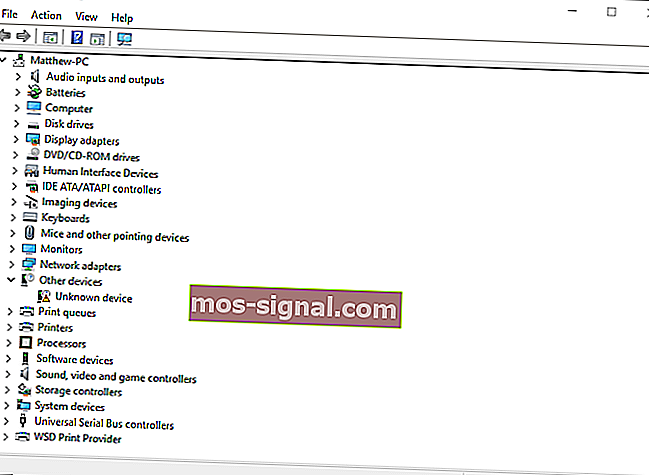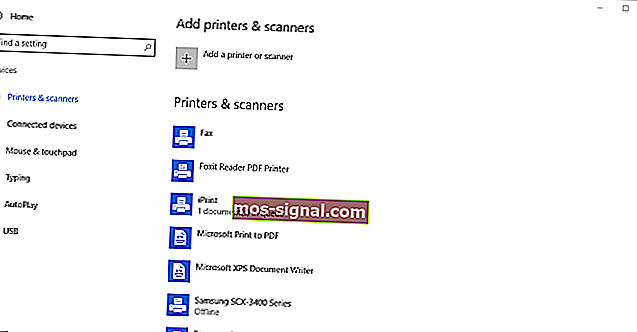У вас есть Bluetooth на вашем ПК? Вот как можно проверить

Bluetooth может быть весьма полезным, и многие ПК имеют встроенную поддержку Bluetooth.
Иногда пользователи могут даже не знать, что в их устройстве есть Bluetooth, и в этой статье мы покажем вам, как проверить, есть ли на вашем компьютере встроенная поддержка Bluetooth.
Bluetooth - это протокол беспроводной технологии для соединения ПК с внешними периферийными устройствами и устройствами.
Таким образом, это в основном протокол, который позволяет вам подключать настольный компьютер или ноутбук к устройствам Bluetooth без каких-либо кабелей.
Конечно, вы все еще можете подключать устройства кабелями; но если ваш компьютер с Windows 10 поддерживает Bluetooth, вы можете вместо этого настроить для них беспроводное соединение.
Если вы обновили ноутбук или настольный компьютер с Windows 7 до Windows 10, он может не поддерживать Bluetooth; и вот как вы можете проверить, так ли это.
Передача файлов по Bluetooth не работает в Windows 10? Ознакомьтесь с этим руководством, чтобы быстро решить проблему!
Есть ли у моего компьютера Bluetooth? Вы можете узнать с помощью этих решений
- Проверьте диспетчер устройств
- Проверьте панель управления
- Проверьте приложение "Настройки"
Решение 1. Проверьте диспетчер устройств.
Самый простой способ проверить поддержку Bluetooth - использовать диспетчер устройств. Чтобы проверить, есть ли на вашем компьютере Bluetooth, вам просто нужно сделать следующее:
- Сначала нажмите клавишу Win + X, чтобы открыть меню Win + X.
- Выберите Диспетчер устройств в этом меню, чтобы открыть окно, показанное на снимке ниже.
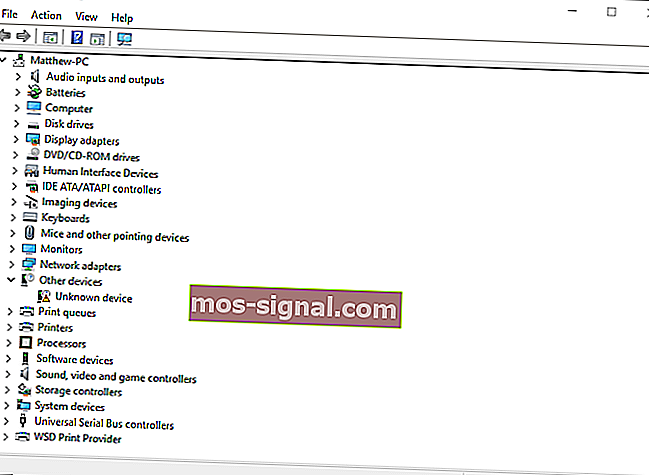
- Что вам нужно искать в этом окне, так это категорию Bluetooth Radios. Это должно быть указано где-то ближе к верху окна.
- Если вы не можете найти радиомодули Bluetooth, щелкните Сетевые адаптеры в окне диспетчера устройств. Вместо этого там могут быть указаны радиомодули Bluetooth.
Решение 2. Проверьте панель управления.
Другой метод, который вы можете использовать, чтобы проверить, есть ли у вашего устройства Bluetooth, - это поиск Bluetooth на панели управления. Это довольно просто, и вы можете сделать это, выполнив следующие действия:
- Откройте Панель управления .
- Затем выберите Центр управления сетями и общим доступом на панели управления.
- Теперь вы должны щелкнуть Изменить настройки адаптера, чтобы открыть сетевые подключения ниже.

Вы должны найти там сетевое соединение Bluetooth. Если вы не можете найти его в списке, значит, на вашем ноутбуке или настольном компьютере нет Bluetooth.
Решение 3. Проверьте приложение "Настройки"
Если вы не являетесь поклонником панели управления, вы должны знать, что вы можете проверить доступность Bluetooth в приложении «Настройки» на своем ПК. Это довольно просто, и вы можете сделать это, выполнив следующие действия:
- Другой способ проверить настройки Bluetooth - открыть приложение «Настройки» в Windows 10. Нажмите кнопку меню «Пуск» и выберите « Настройка» .
- Щелкните « Устройства», чтобы открыть окно ниже.
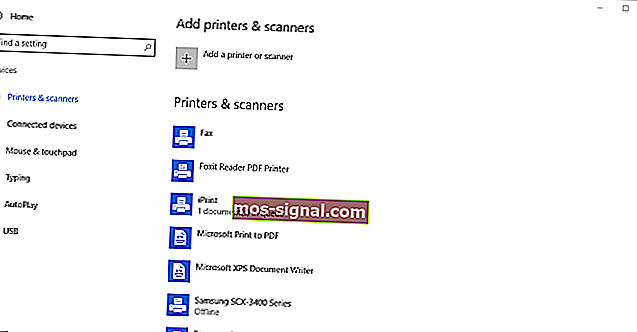
- Если у вас есть Bluetooth, вы сможете выбрать Bluetooth > Дополнительные параметры Bluetooth .
Приложение настроек не запускается в Windows 10? Решите проблему в кратчайшие сроки с помощью нашего подробного руководства!
Те, у кого нет Bluetooth, могут добавить его на свой настольный компьютер или ноутбук с помощью USB-ключа Kinivo BTD-400. Вы можете подключить его к USB-разъему на настольном компьютере или ноутбуке.
Windows 10 и 8 уже должны включать необходимые драйверы Broadcom Bluetooth. Однако вам необходимо вручную загрузить и установить драйверы для более ранних платформ Windows с веб-сайтов производителей.
Затем вы сможете добавлять устройства, щелкнув значок Bluetooth на панели задач.
Вот как проверить, есть ли на вашем ПК с Windows Bluetooth-радио. Устройства Bluetooth намного более гибкие, поэтому стоит приобрести USB-ключ.
Примечание редактора : этот пост был первоначально опубликован в январе 2017 года и с тех пор был переработан и обновлен для обеспечения свежести, точности и полноты.
ЧИТАЙТЕ ТАКЖЕ:
- Исправлено: «Bluetooth не включается» в Windows 10, 8.1.
- Полное исправление: передача файлов по Bluetooth не работает Windows 10
- ИСПРАВЛЕНИЕ: не удается установить драйвер Bluetooth с кодом ошибки 28